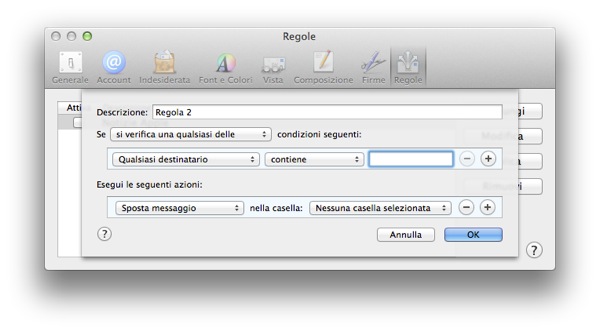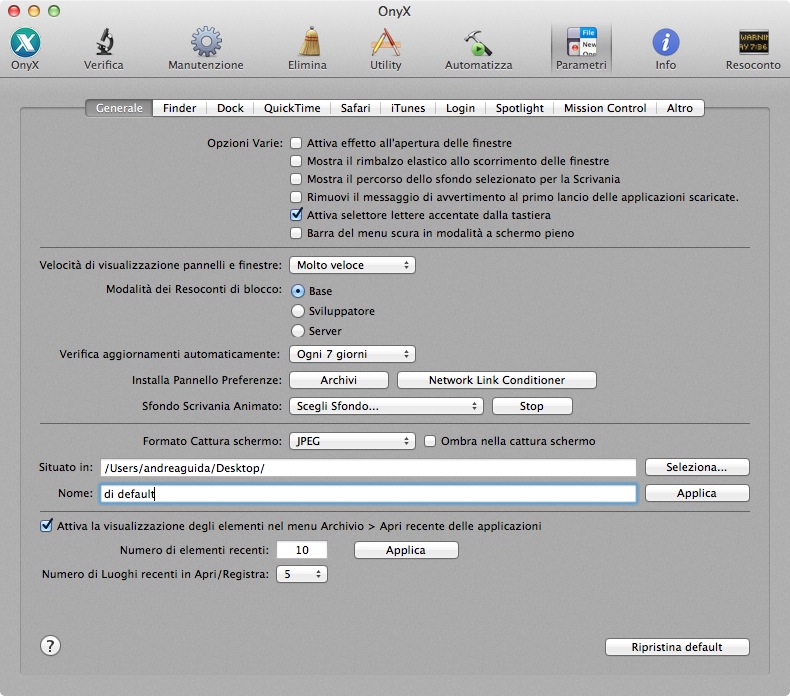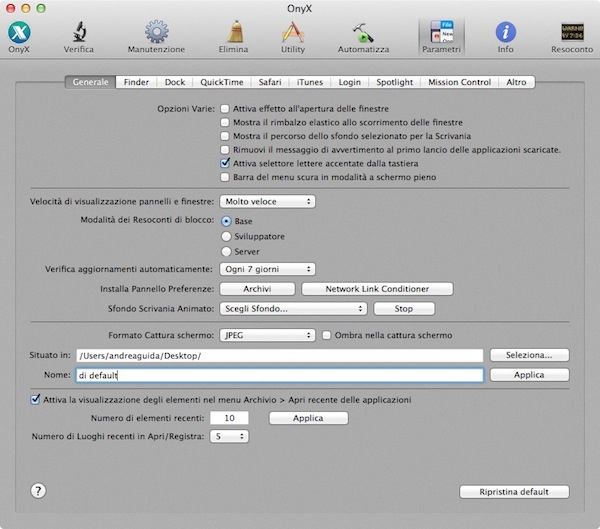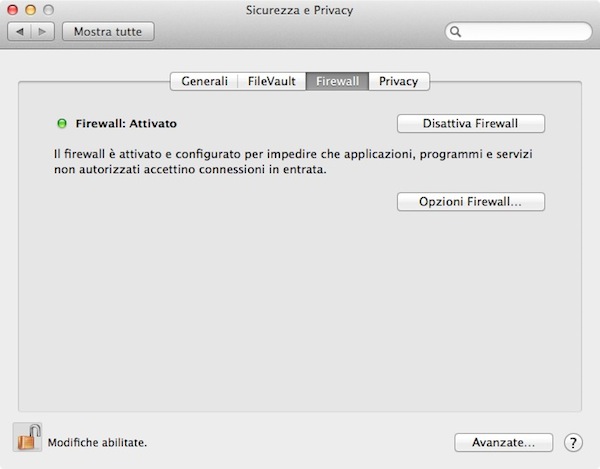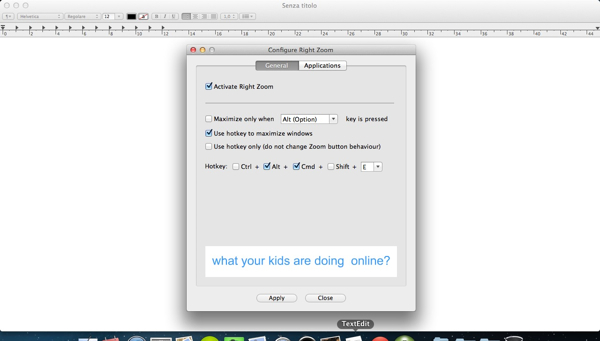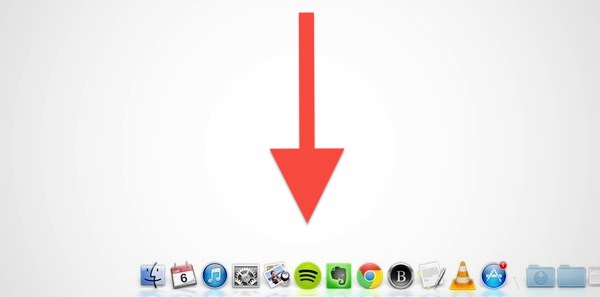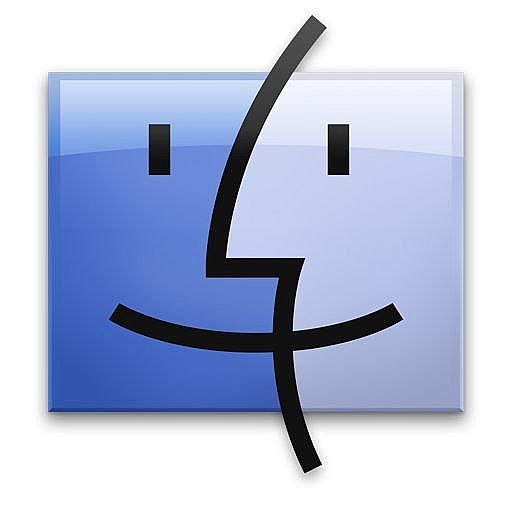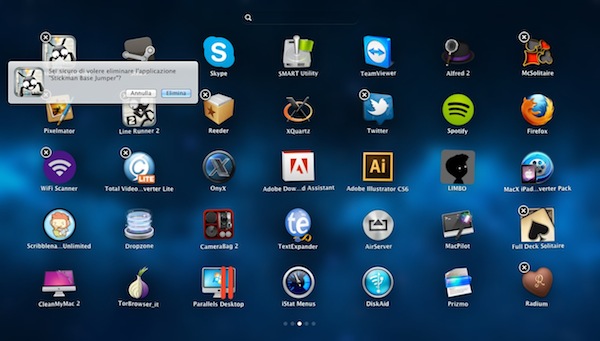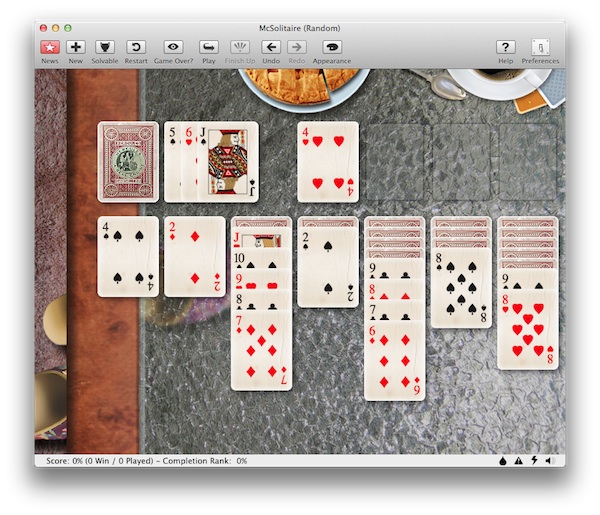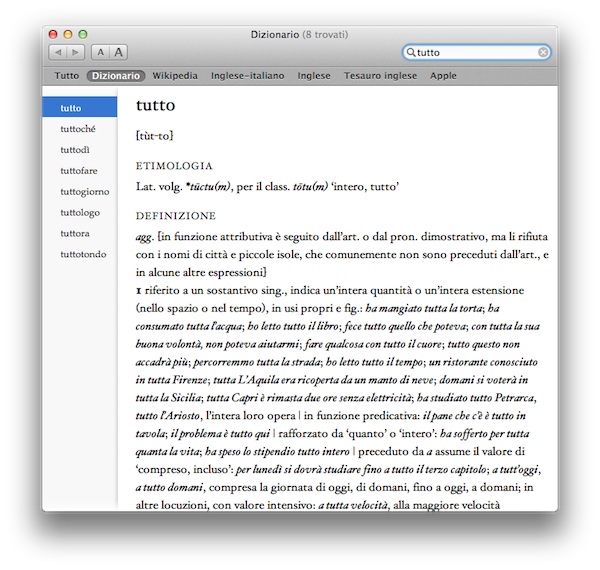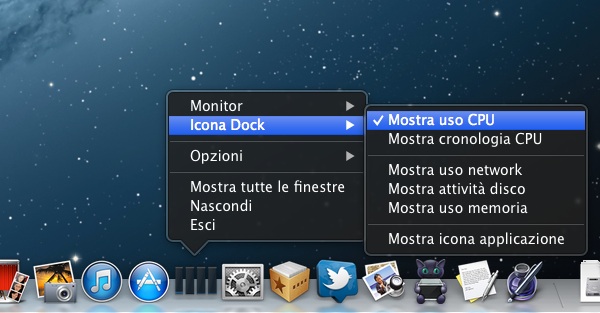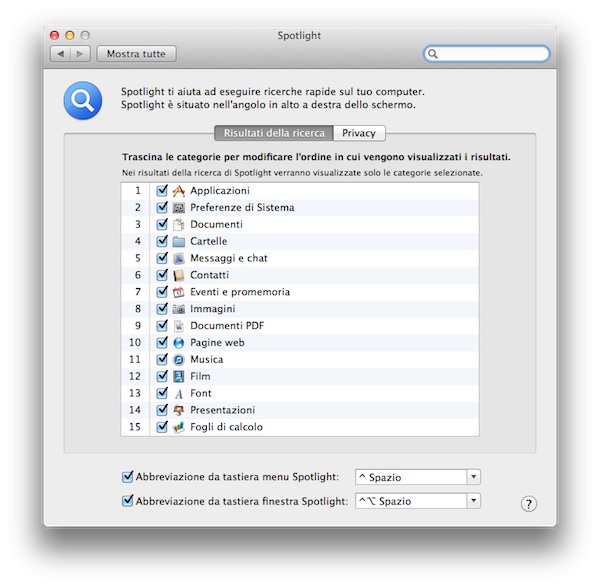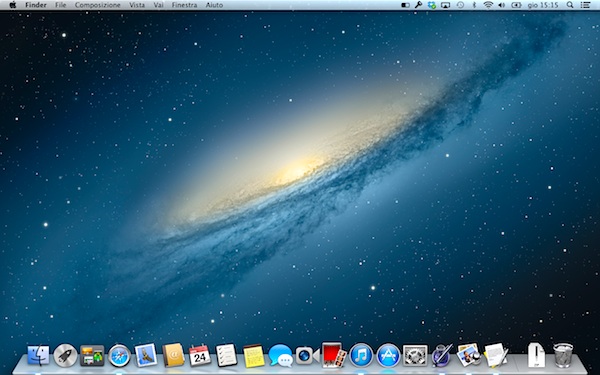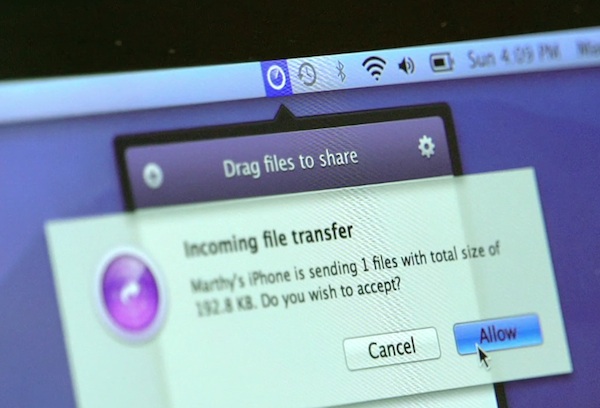
Chissà quante volte vi sarà capitato di voler scambiare documenti, foto e altri file dallo smartphone al computer (o viceversa) rapidamente e non sapere come fare. Beh, se possedete dei dispositivi Apple vi sarà sicuramente utile scoprire Instashare, un’applicazione che permette di passare file tra iPhone e Mac facilmente senza collegare il telefono al computer.